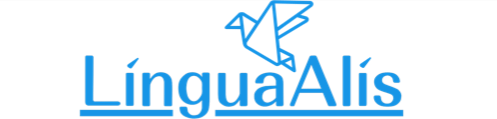이용방법 레슨 예약 방법
레슨 예약 방법은 몇 가지가 있습니다.
・레슨 받고 싶은 일시로부터 강사를 검색
・강사 프로필로부터 레슨 가능 일시를 선택
마음에 드는 강사는 '강사 즐겨찾기'에 저장하고 다음부터 「お気に入り講師 Favorited」'강사 즐겨찾기 Favorited' 메뉴에서 열 수 있습니다.
이 페이지에서는 강사 즐겨찾기에서 레슨을 예약하는 방법을 소개합니다.
마이페이지의 최상위 페이지에서 왼쪽 메뉴를 엽니다
마이페이지의 최상위 페이지에서 왼쪽 메뉴를 엽니다.
먼저 왼쪽 상단 햄버거 버튼을 클릭.
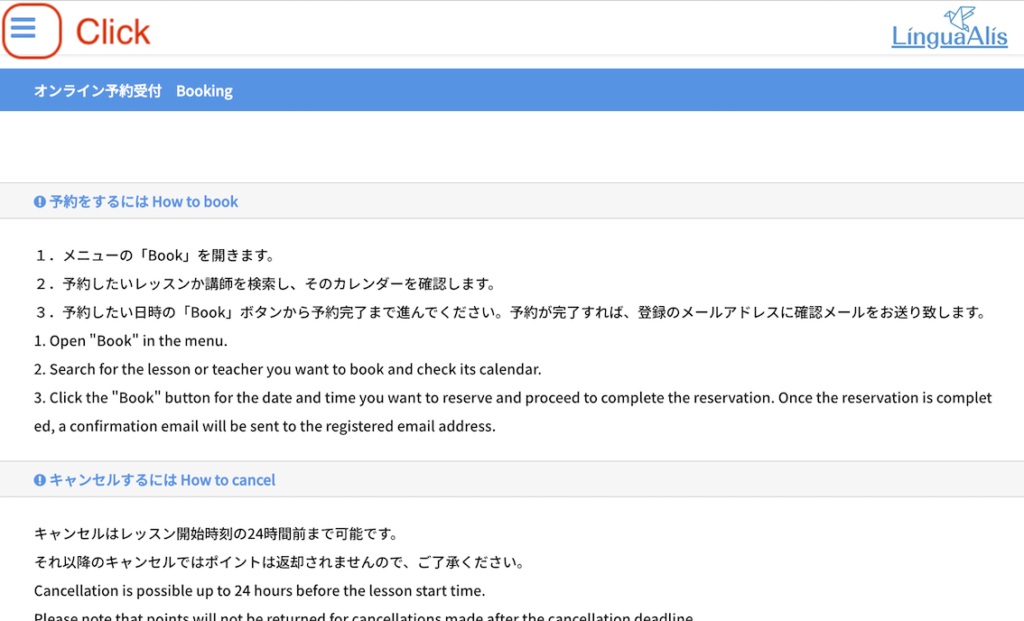
예약 화면을 엽니다
화면 왼쪽 메뉴에서 「予約 Book」'예약 Book'을 클릭. 예약 화면을 엽니다.
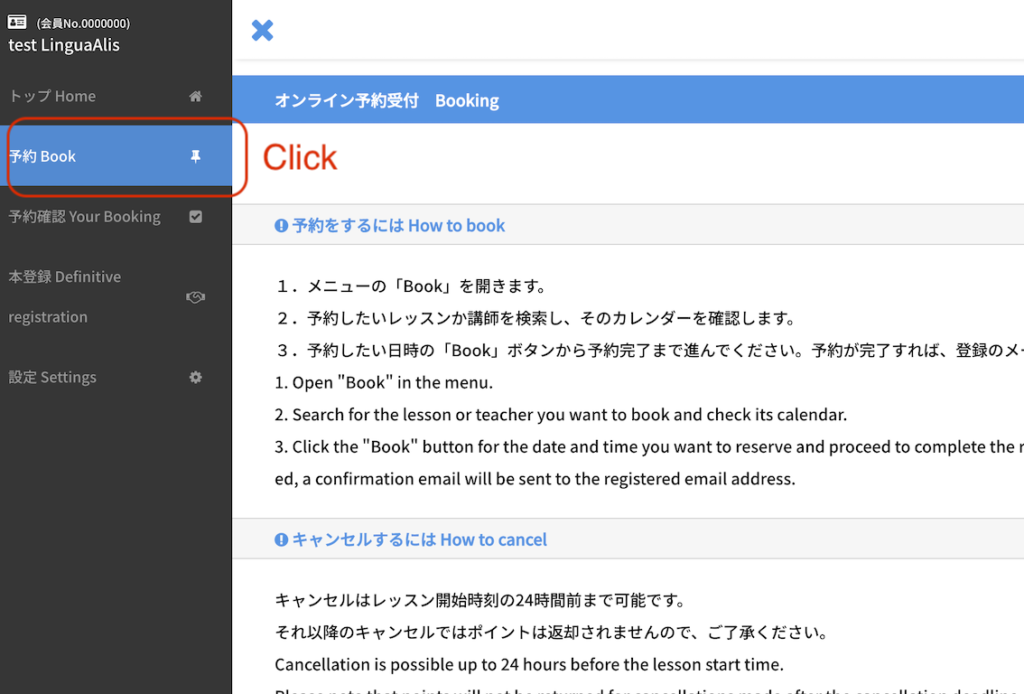
원하는 강사의 조건을 지정하고 검색하기
「講師から選ぶ Find a teacher」‘강사로부터 선택하는 Find a teacher’와 그 아래 조건 선택 후 검색을 클릭.
・강사 이름 講師の名前
・강사의 종류 講師の種類 Instructor type
・레슨의 종류 レッスンの種類 Lesson type
・외국어 外国語 Also speaks
의 조건 중 하나 이상을 지정하고 검색하기 버튼을 클릭하면 화면 하단에 강사 프로필이표시됩니다.
강사 프로필 화면 하단에 레슨 가능 날짜 달력이 표시되므로 원하는 날짜를 클릭.
※표시시간은 모두 일본시간(UTC+09:00)입니다.
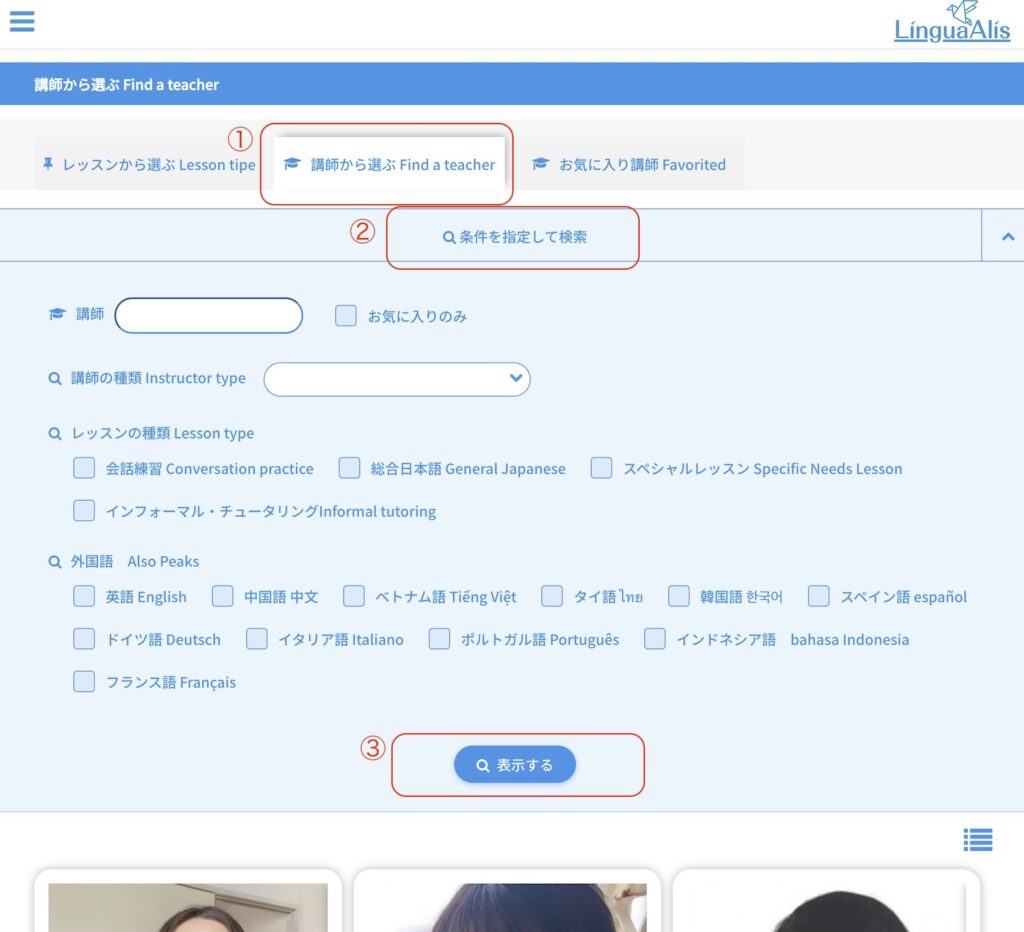
레슨 종류를 선택, 비고란에 기입
희망하시는 레슨 종류를 선택해주십시오.
비고란에는 선생님의 메시지나 레슨에 대한 희망사항 등이 있는 경우 기입해 주십시오.
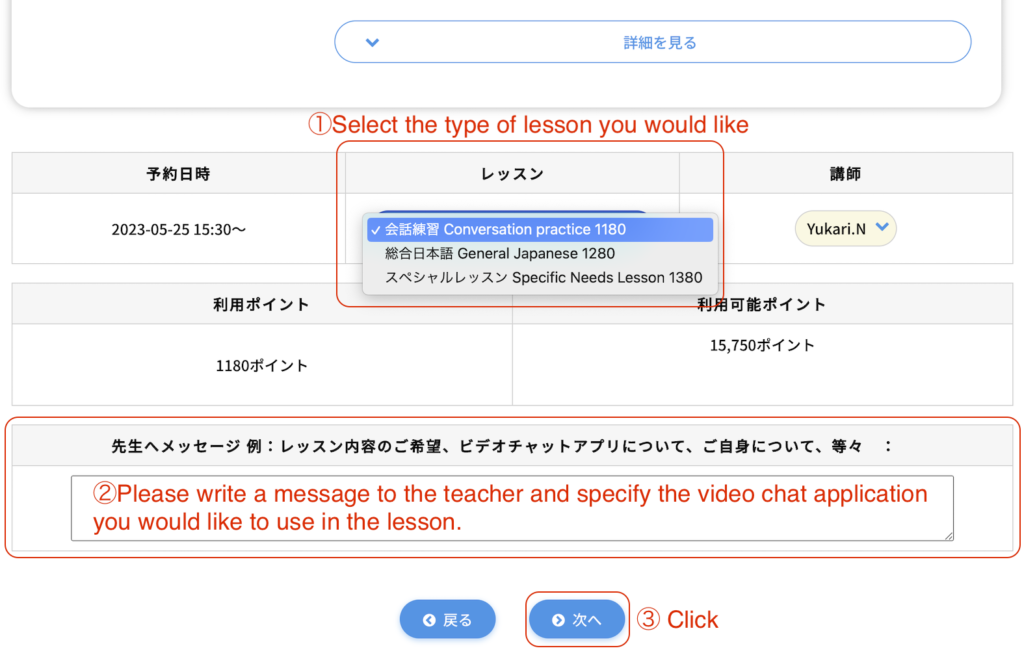
*레슨에 사용하는 화상채팅 어플리케이션은 기본적으로 Google Meet 입니다.
*Skype 또는 WeChat 을 희망하실 경우에는 미리 강사 프로필란에서 강사가 해당어플리케이션을 사용 가능한지 확인하신 후 비고란에 '등록하신 화상채팅 앱 이름(Skype또는 WeChat)'을 기재해 주십시오.
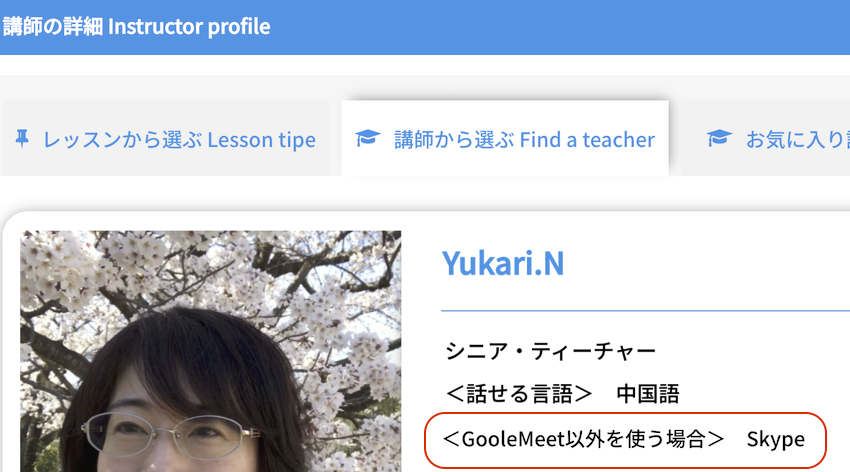
레슨 상세 확인
레슨 상세 확인하여 오류가 없으면 예약하기 버튼을 클릭.
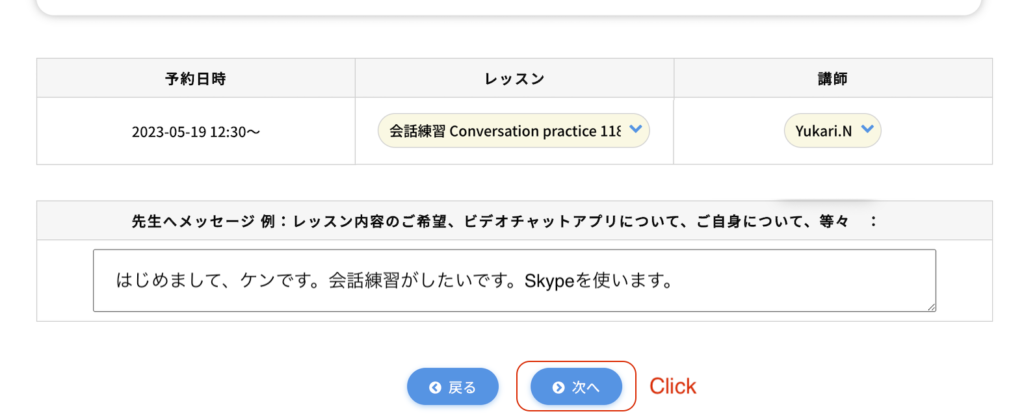
레슨 예약 완료!
이것으로 레슨 예약이 완료되었습니다!
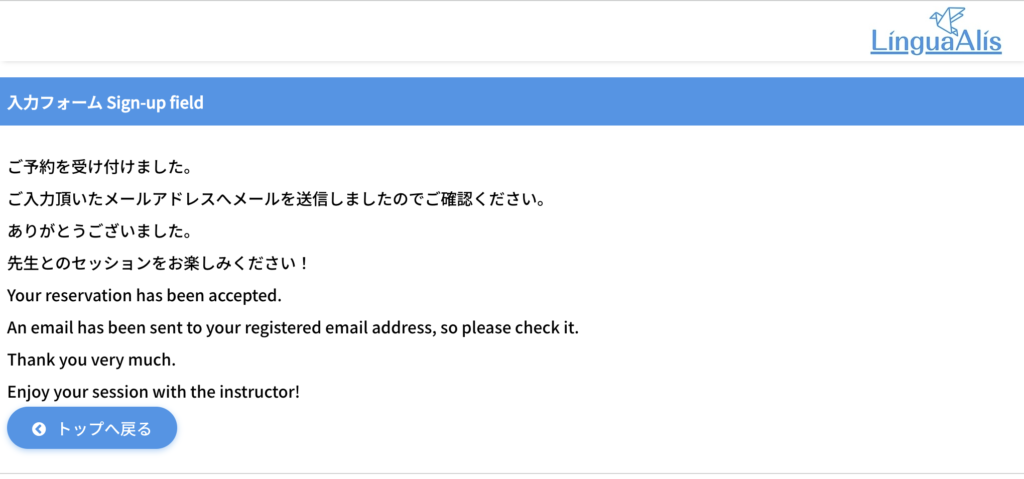
레슨 당일
레슨 시작 시간 30 분 전이 되면 학생 마이페이지 레슨 예약 확인 페이지 상태란에
・Google Meet미팅룸으로 들어가는 버튼
・교사의 화상채팅과 그 ID
가 표시됩니다.
*기본적으로 Google Meet 을 사용하지만 예약 시 Skype 나 WeChat 을 원할 경우 레슨전까지 강사님로부터 원하시는 화상채팅 앱으로 메시지가 전달됩니다.
혹시 도착하지 않는경우에는 번거로우시겠지만 예약확인 화면에 뜨는 강사 아이디로 찾아주세요.
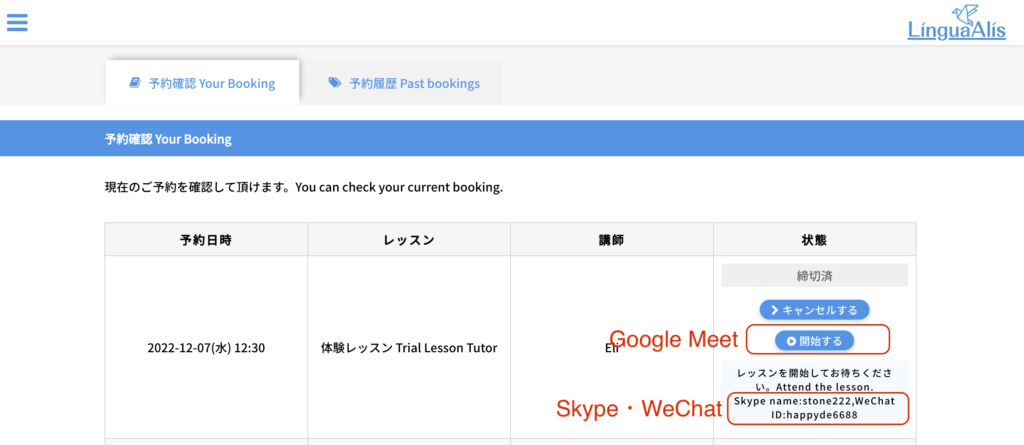
레슨을 받기
레슨을 즐겨주세요!